Vad du ska göra om din iPhone inte tar emot inkommande samtal
Även om många funktioner i smartphones nu överlappar med datorer, är att ringa och ta emot samtal fortfarande en av telefonens viktigaste funktioner. Därför kan det vara frustrerande när du kan komma åt internet, ta bilder och mycket mer med din iPhone, men enheten inte kan utföra den grundläggande uppgiften att ta emot ett samtal.
Nedan undersöker vi olika lösningar som man kan försöka i fall där deras iPhone helt saknar samtalsmottagningsfunktioner.
Kontrollera din mobilplanstatus
Till att börja med bör vi eliminera alla icke-tekniska faktorer. För att göra detta, se till att din mobila tjänst fortfarande är aktiv. Om ditt konto har varit inaktivt i mer än tre till fyra veckor kan det vara avstängt och inte kunna ta emot inkommande samtal från din operatör eftersom många leverantörer begränsar denna funktion för avslutade konton efter en viss tidsperiod.
Om detta scenario gäller dig ber vi dig uppdatera och återaktivera ditt mobilabonnemang, så bör din iPhone återfå sin funktion att meddela dig om inkommande samtal.
Inaktivera flygplansläge och fokusera
För att telefonen ska fungera när man inte befinner sig i ett flygplan måste man inaktivera flygplanslägesfunktionen genom att gå till enhetens kontrollcenter. Detta kan göras genom att navigera till kontrollcentret och identifiera ikonen för flygplansläge, som sannolikt kommer att visas som orange. När du har hittat ikonen kan du trycka på den för att använda telefonen normalt utan några komplikationer när du inte är ombord på ett flygplan.
Funktionen att hantera inkommande kommunikationsmodaliteter, inklusive telefonsamtal, textmeddelanden och applikationsvarningar, för att minimera potentiella störningar under arbete eller fritidsaktiviteter utgör en anmärkningsvärd aspekt som kallas “Fokus”. Genom att använda detta attribut har man möjlighet att reglera tillgängligheten till sin närvaro för att upprätthålla koncentrationen på aktuella uppgifter utan avbrott från yttre stimuli. När inga ändringar görs i inställningarna fungerar fokusfunktioner som “Stör ej” och “Sov” med den förutbestämda konfigurationen att förbjuda inkommande kommunikation som standard.
För att ta reda på om detta problem gäller inställningarna för din enhet ber vi dig att gå till kontrollcentret med hjälp av en lämplig gest eller inmatningsmetod. När du är där, inspektera de tillgängliga fokuslägena för att avgöra om några är aktiverade. I händelse av att minst ett fokusläge är aktiverat, fortsätt att avmarkera det genom att trycka på respektive ikon. Om du följer dessa steg bör du kunna höra aviseringsljudet när du tar emot telefonsamtal.
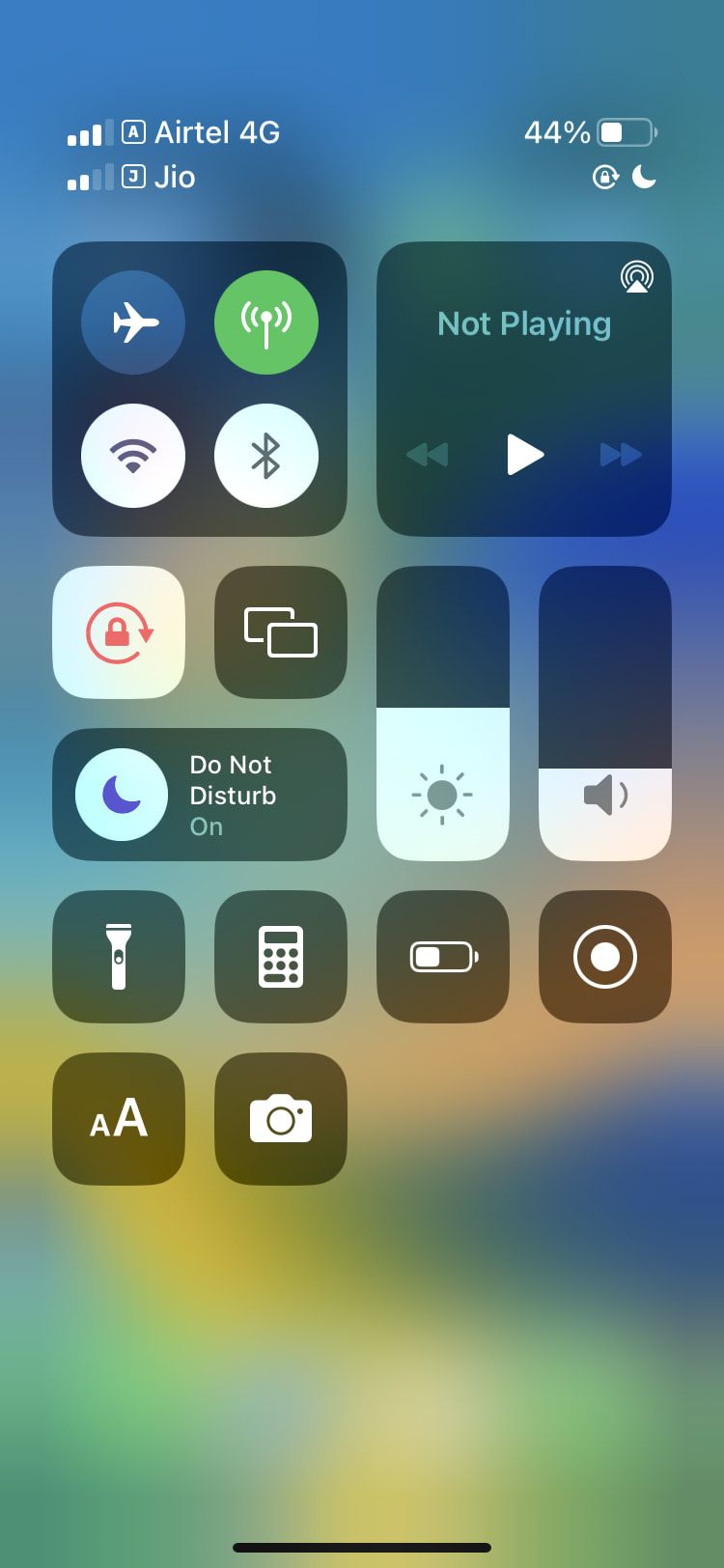
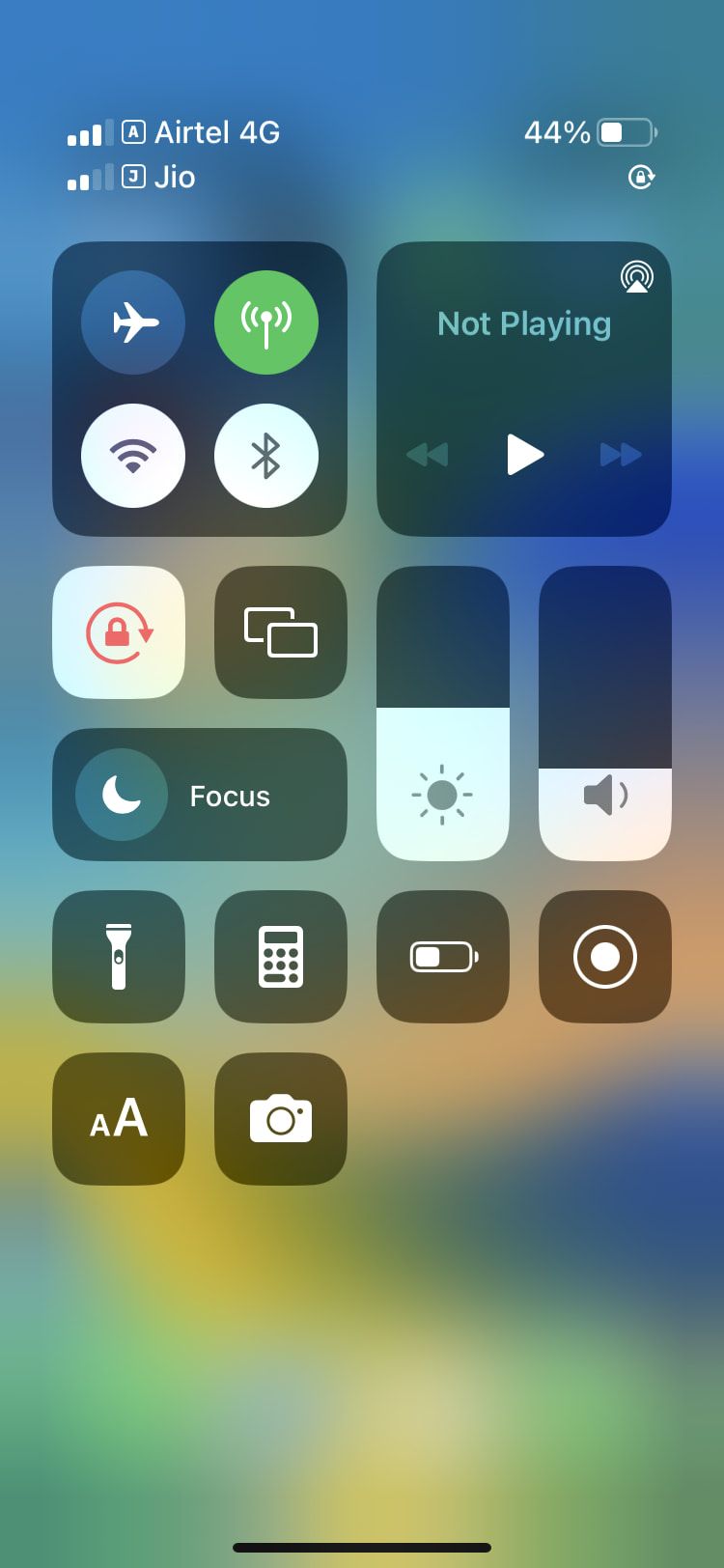 Stäng
Stäng
Anslut din iPhone till Internet
Ovanstående lösning är tillämplig i fall där man avser att ringa eller ta emot röstsamtal via tredjepartsapplikationer som WhatsApp och Facebook Messenger. Det bör noteras att dessa tjänster inte kan upprätta anslutningar för röstsamtal när enheten inte är ansluten till internet.
För att återupprätta samtalsfunktionen via applikationer som WhatsApp på en iPhone som har påverkats av detta problem, aktivera helt enkelt mobildata eller gå med i ett trådlöst nätverk. För att återaktivera mobildata, navigera till “Inställningar” följt av att välja “Cellular”, aktivera “Cellular Data.” Om du föredrar att ansluta till ett trådlöst nätverk går du till “Inställningar” och väljer sedan “Wi-Fi” och väljer ett lämpligt alternativ i listan över tillgängliga nätverk.
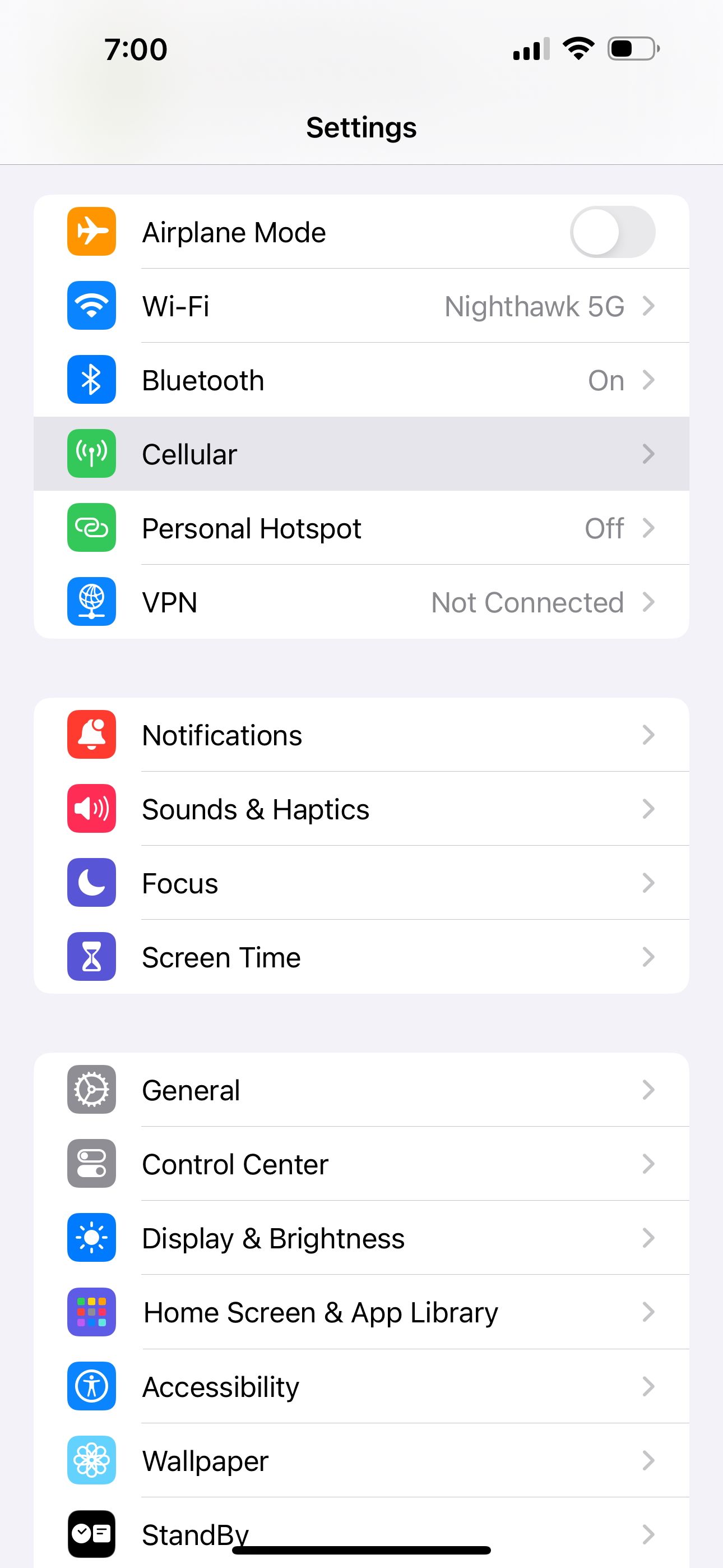
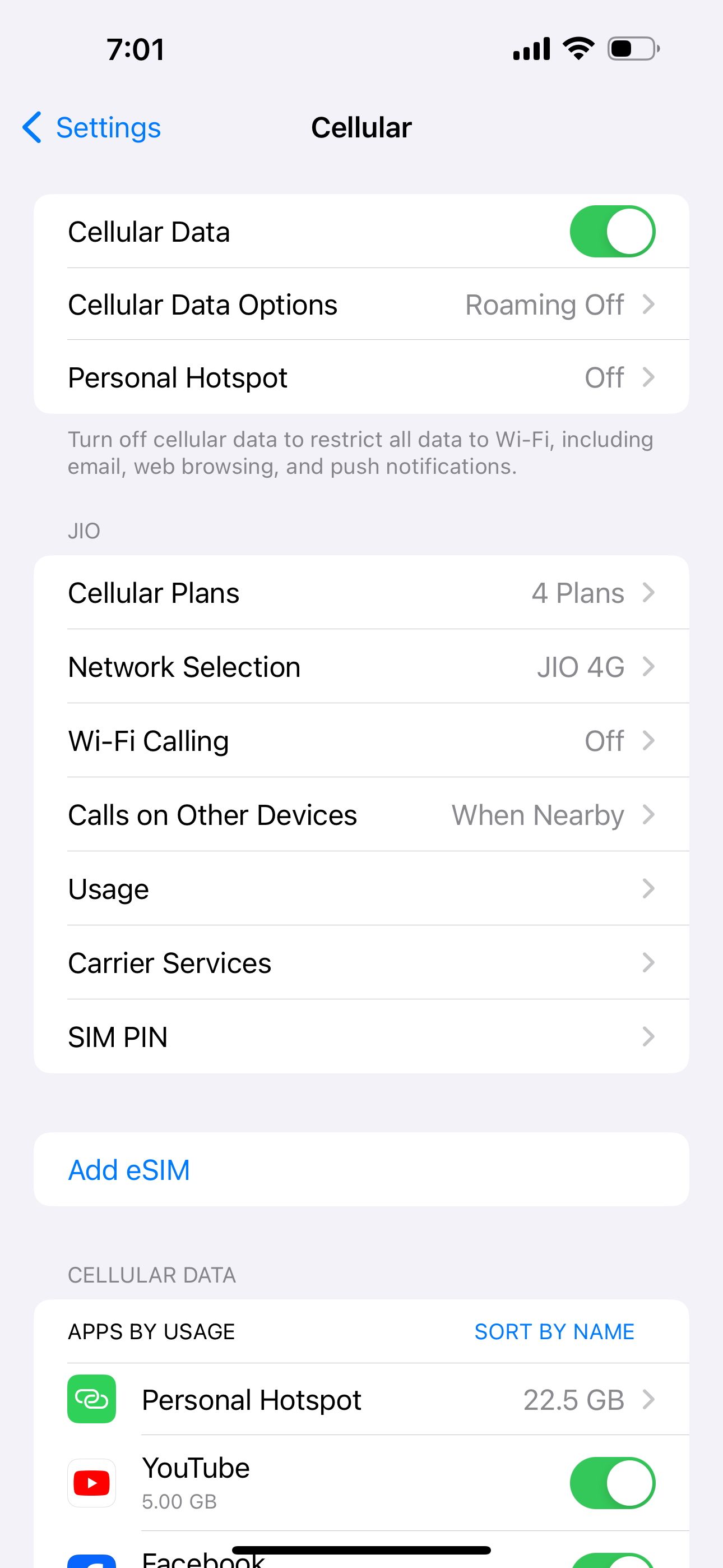
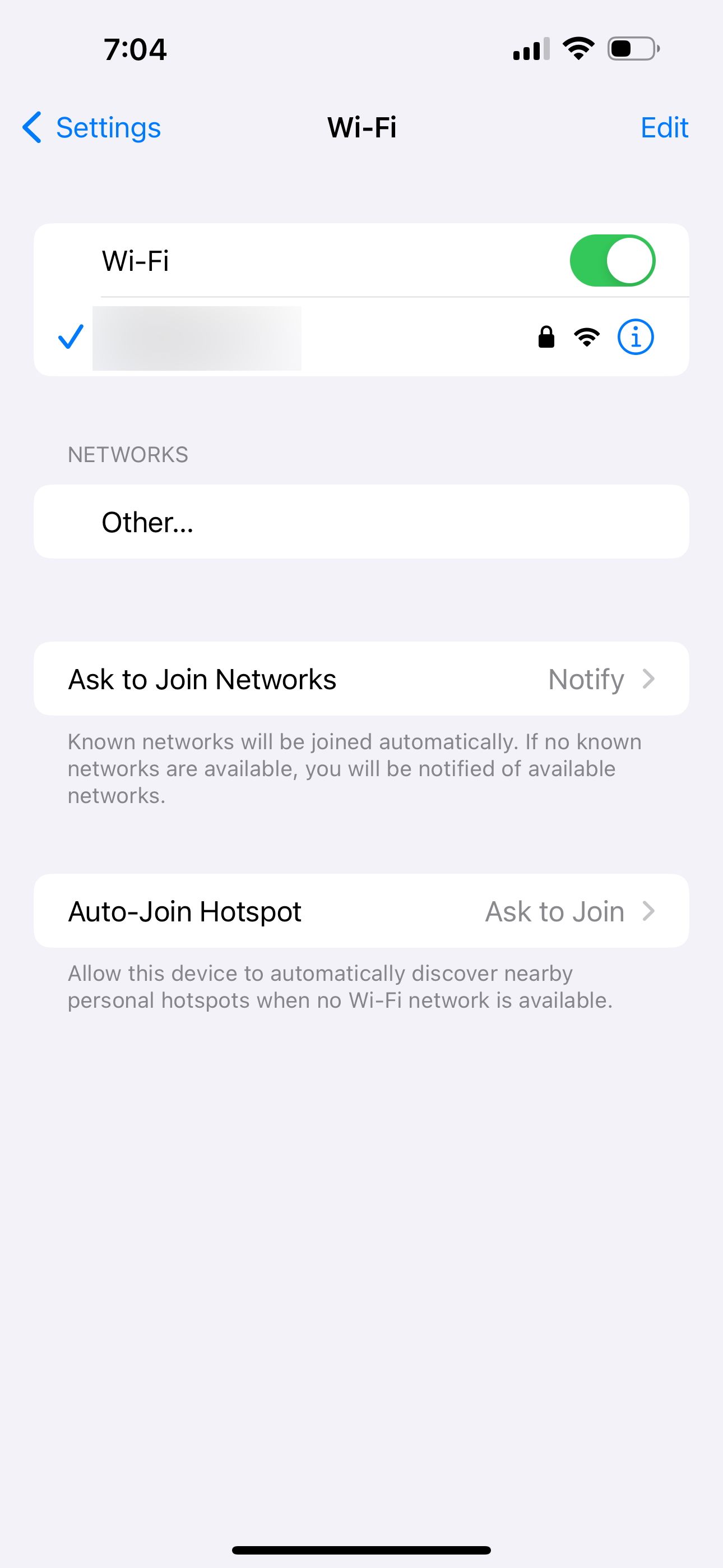 Close
Close
Boost Your Phone Signal
Enskilda personer kan ibland få oväntade meddelanden om oupptäckta telefonsamtal, trots att deras Apple-enhet inte avger några hörbara signaler under denna period. Sådana händelser kan bero på fluktuationer i nätverkstäckningen inom en viss region eller ort. Dessutom kan ogynnsamma meteorologiska omständigheter också bidra till detta fenomen.
För att kontrollera om din iPhone kan ta emot telefonsamtal är det lämpligt att undersöka indikatorn för mobilsignal som finns i statusfältet. Om du förväntar dig ett samtal under en viss period och ser att ikonen bara visar en eller två fulladdade staplar, kan du överväga att gå utanför byggnaden för att säkra en mer robust signalstyrka.
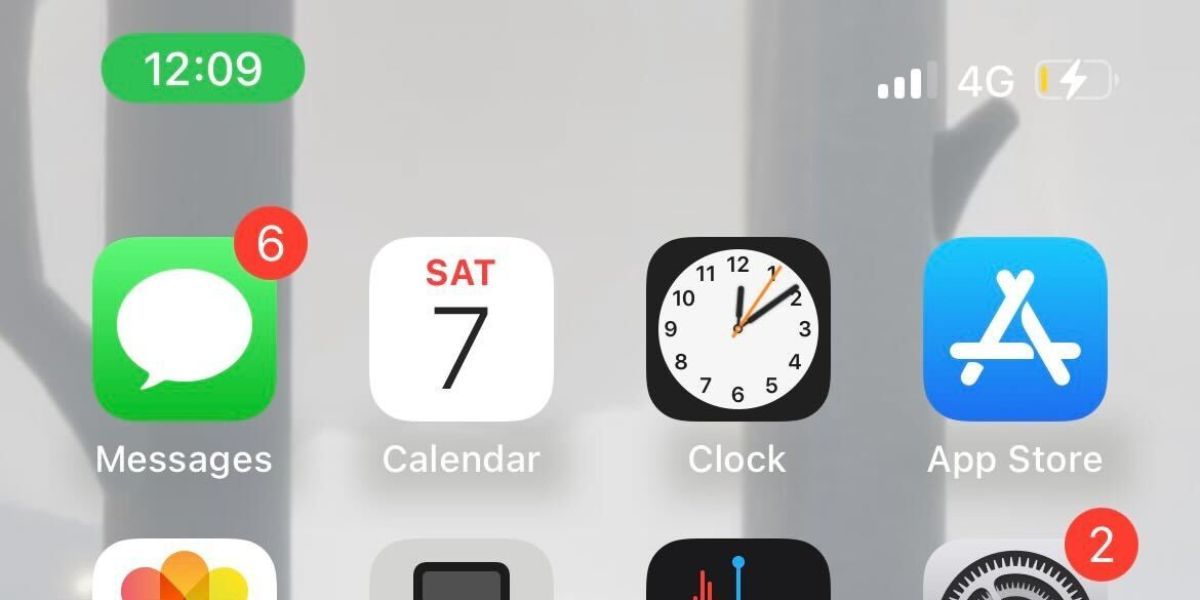
Stäng av Tysta okända samtal
Funktionen Tysta okända samtal ignorerar oönskad telefonkommunikation från personer som varken är registrerade i din kontaktlista eller har påträffats tidigare genom samtal, meddelanden eller e-postkorrespondens.
Med vissa telefoninställningar aktiverade kan ljudet från ett inkommande samtal vara avstängt när det tas emot av en kontakt utanför din kontaktlista. Lös problemet genom att navigera till “Inställningar” följt av “Telefon” och inaktivera alternativet “Tysta okända samtal”. Se till att växeln som är associerad med “Tysta okända samtal” är avstängd för att återställa hörbarheten för samtal från okända nummer.
Man får vanligtvis meddelande om ett inkommande samtal via den tilldelade ringsignalen, såvida inte den som ringer avsiktligt har spärrats av mottagaren.
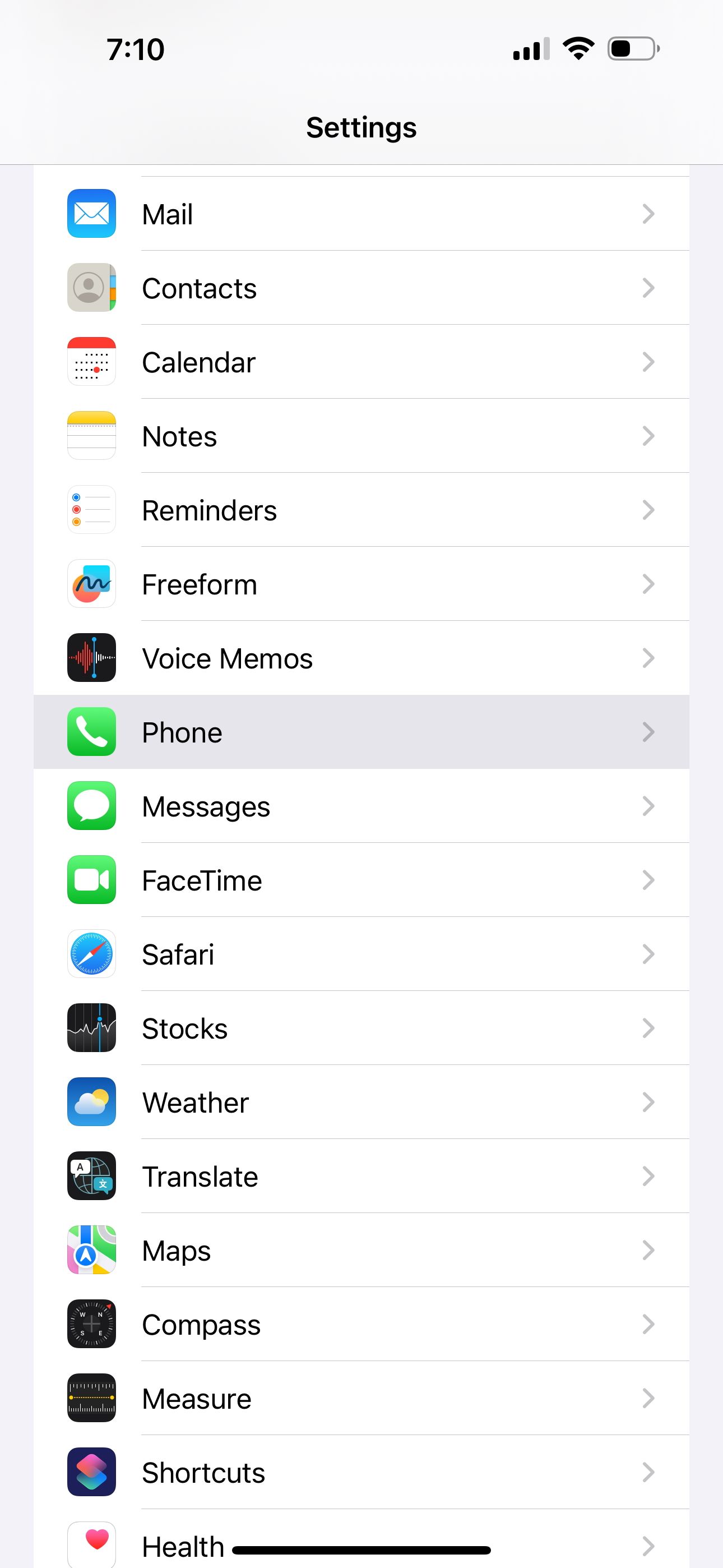
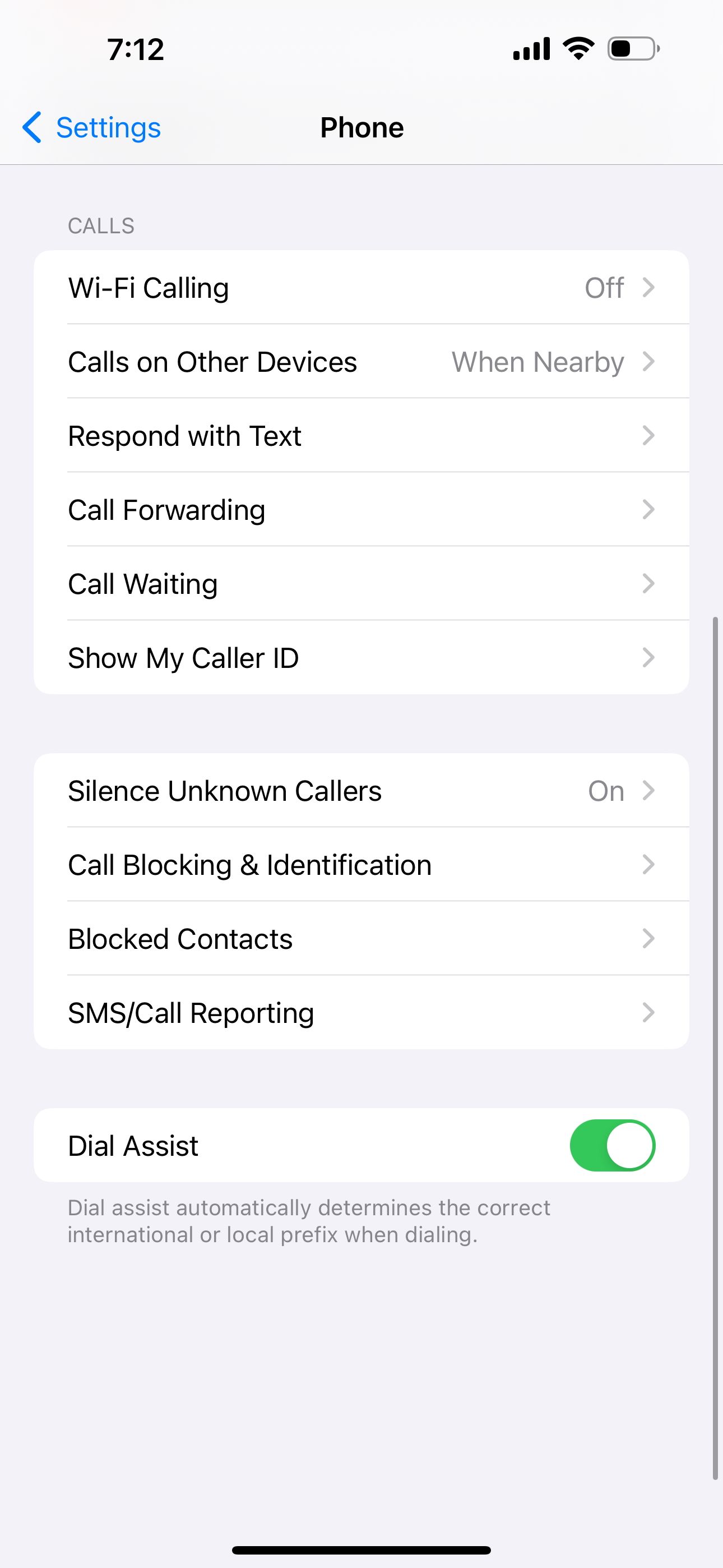

Kontrollera om du har blockerat den som ringer
När du har blockerat en person på din iPhone-enhet är dennes möjligheter att kommunicera med dig via telefonsamtal, videosamtal eller meddelanden begränsade. Det är dock tänkbart att denna åtgärd utfördes oavsiktligt eller att behovet av en sådan begränsning har försvunnit sedan dess. Om du inte kan ta emot meddelanden från den blockerade parten finns det i vilket fall som helst ett sätt att kontrollera om personen verkligen är blockerad och därefter ta bort personen från den svarta listan om det skulle behövas.
Avblockera kontakten genom att öppna menyn “Inställningar”, välja “Telefon”, leta reda på avsnittet “Blockerade kontakter”, leta reda på den specifika kontakt du vill avblockera, svepa åt vänster på deras lista och trycka på alternativet “Avblockera”. Alternativt kan du komma åt samma funktion via “Redigera”-funktionen, där du kan ta bort blockeringen genom att trycka på den röda “-"-knappen och välja “Avblockera”.
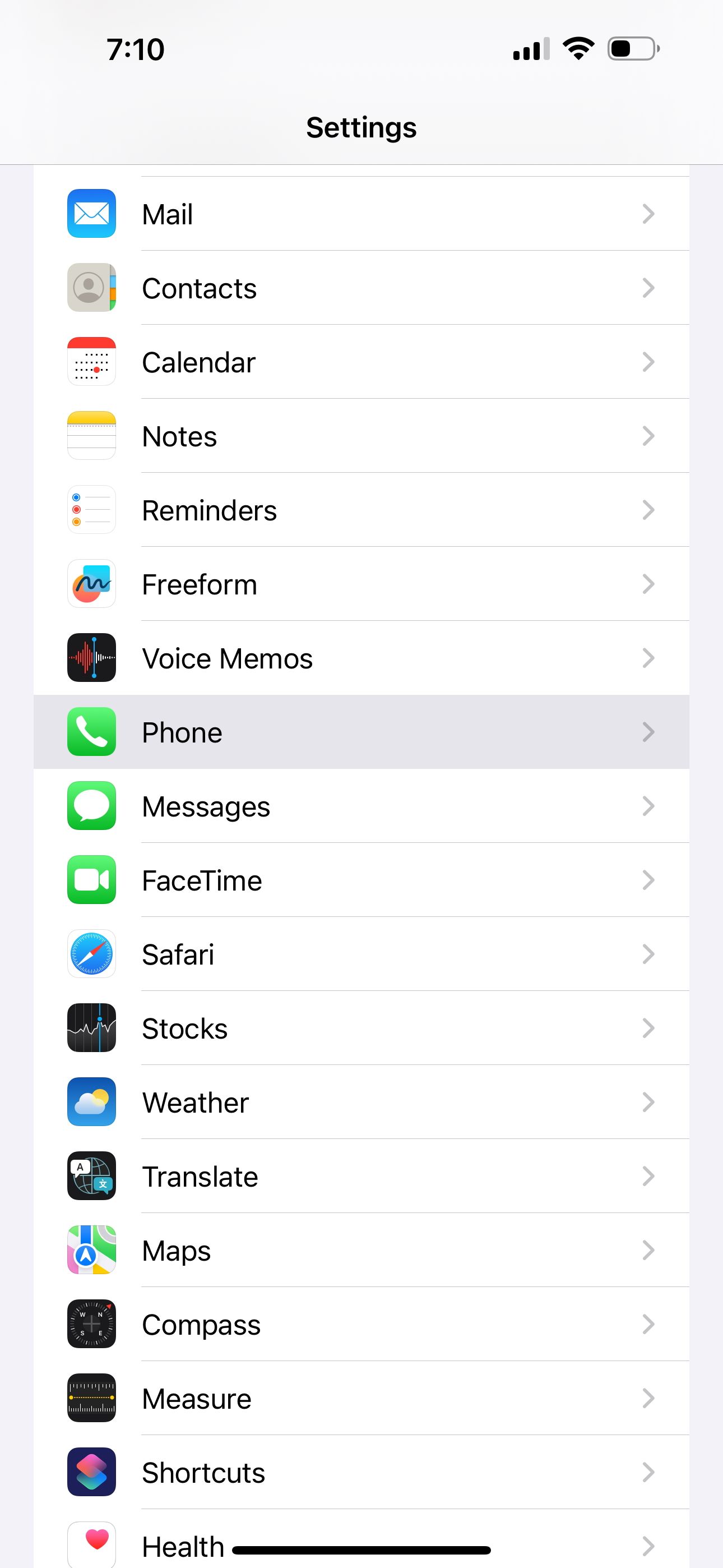
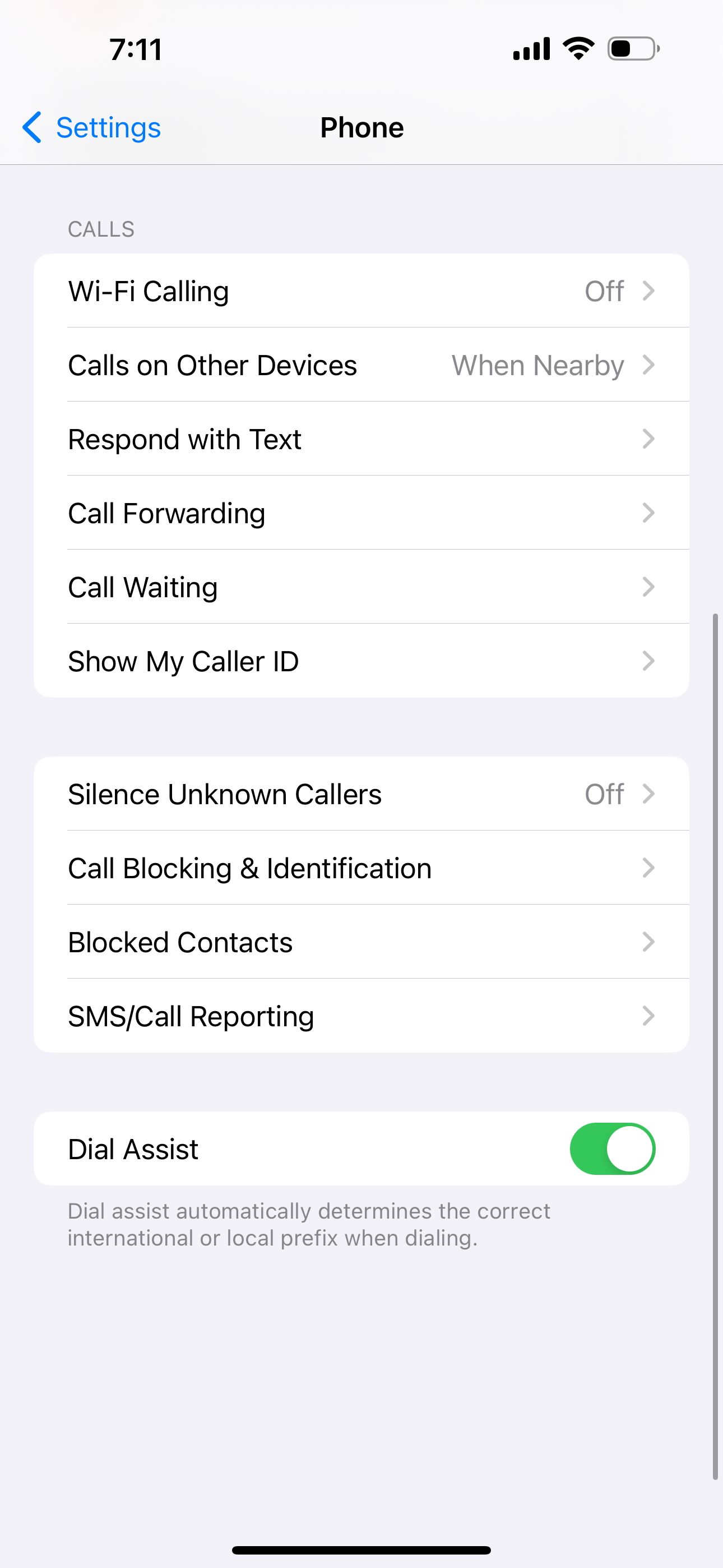
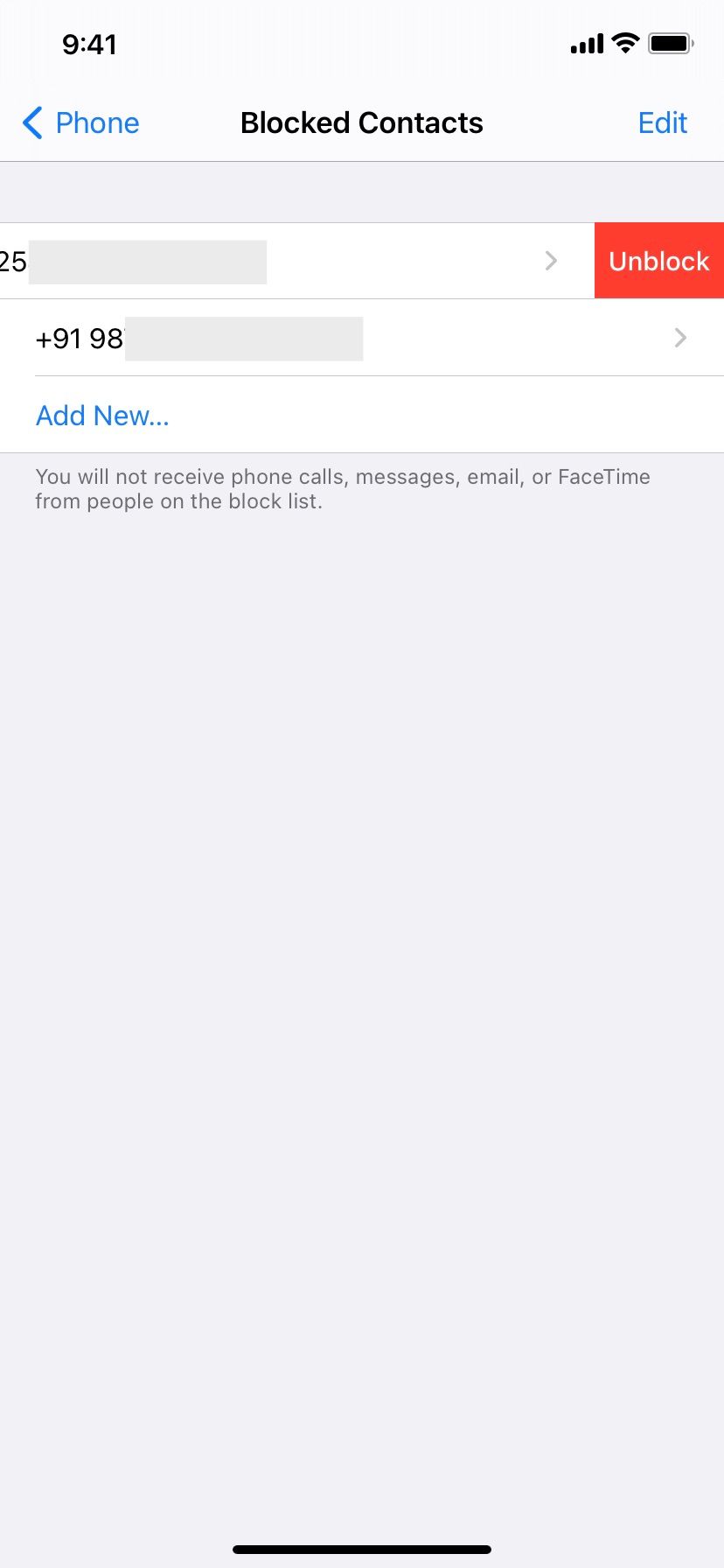
Starta om din iPhone
Att starta om sin elektroniska enhet kan ofta vara ett okomplicerat och effektivt sätt att lösa vanliga problem med minimal ansträngning. I de fall en telefon inte avger ljud trots försök med de tidigare nämnda strategierna kan det vara nödvändigt att inaktivera iPhone genom att stänga av strömkällan och därefter återaktivera den efter en kort tidsperiod för att initiera en omstart.
Stäng av vidarekoppling
När vidarekoppling är aktiverad på en iOS-enhet, t.ex. en iPhone, hörs inget meddelande eller ringsignal vid inkommande samtal eftersom de vidarekopplas till ett annat telefonnummer. För att återaktivera standardmottagning av samtal på handenheten måste man navigera till applikationen “Inställningar” och välja alternativet “Telefon” följt av aktivering av funktionen “Vidarekoppling av samtal”. Det kan ta en kort stund för inställningsmenyn att laddas helt innan funktionen stängs av via valet “Vidarekoppling” om den tidigare har varit aktiverad.
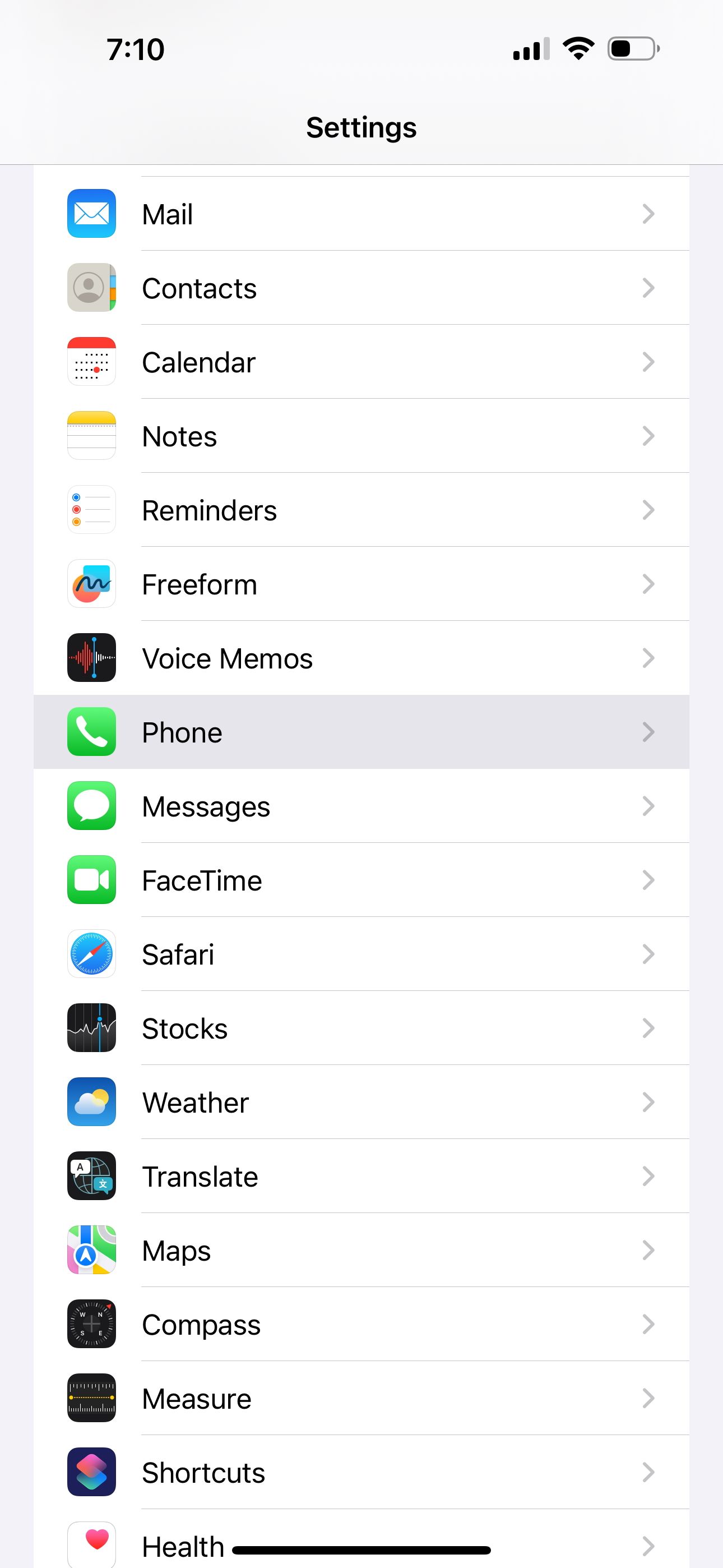
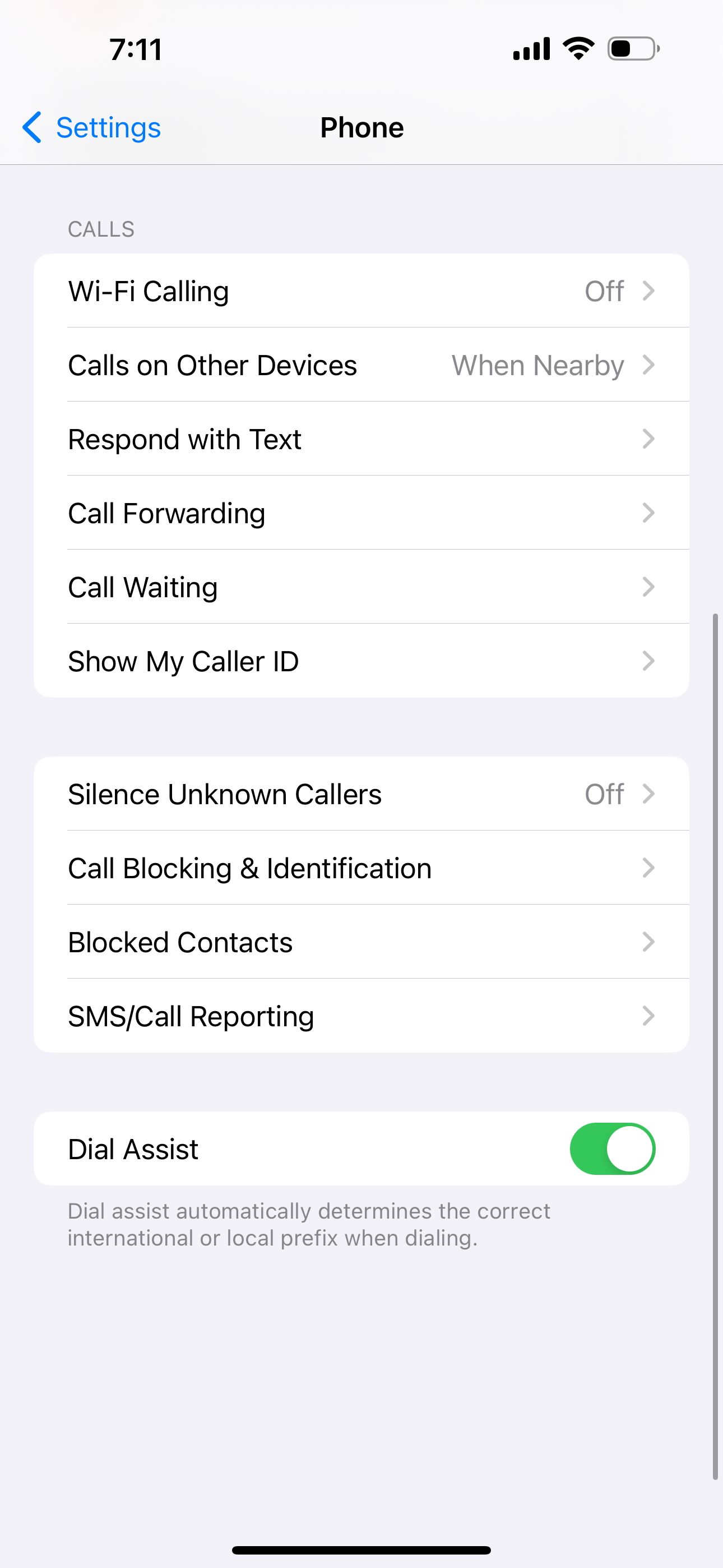

Granska tredjeparts blockerare
Vid användning av tredjepartsapplikationer som tillhandahåller nummerpresentation och blockering av skräppost finns det en möjlighet att dessa tjänster misstolkar bankens telefonnummer till kundtjänst som ett oönskat automatiserat meddelande eller uppmaning, vilket leder till att det avvisas.
För att lösa problemet, följ dessa steg:1. Öppna en av de berörda applikationerna på din iPhone-enhet.2. Lägg till de ofta missade telefonnumren i din kontaktlista för att kringgå blockeringen. Alternativt kan du navigera till3. Leta reda på inställningarna för samtalsblockering och identifiering i avsnittet “Telefon” i enhetens huvudmeny.4. Inaktivera alla aktiva samtalsblockeringsfunktioner både genom själva applikationen och via ovannämnda inställning.5. Inaktivera slutligen alla tredjepartsverktyg för samtalsidentifiering som kan finnas i systemkonfigurationen.
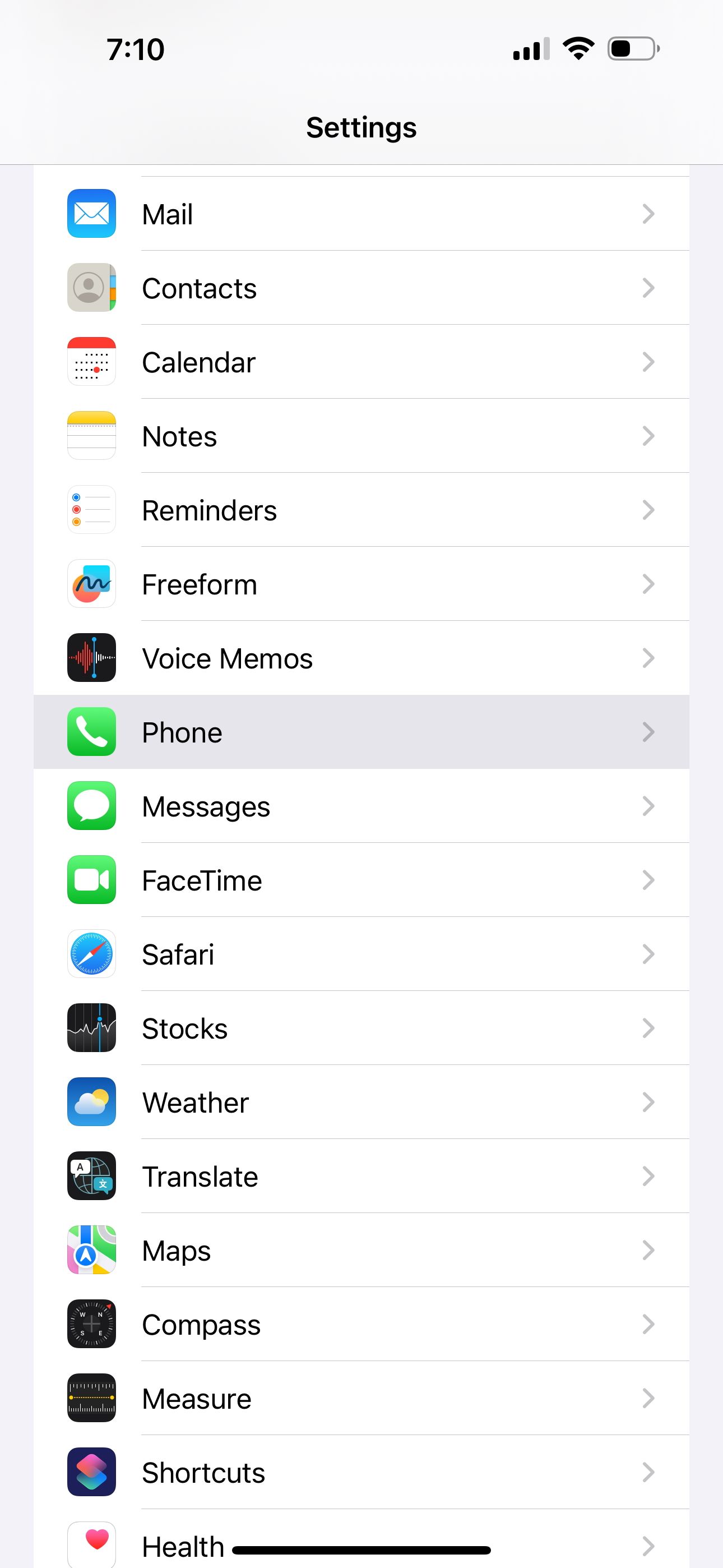
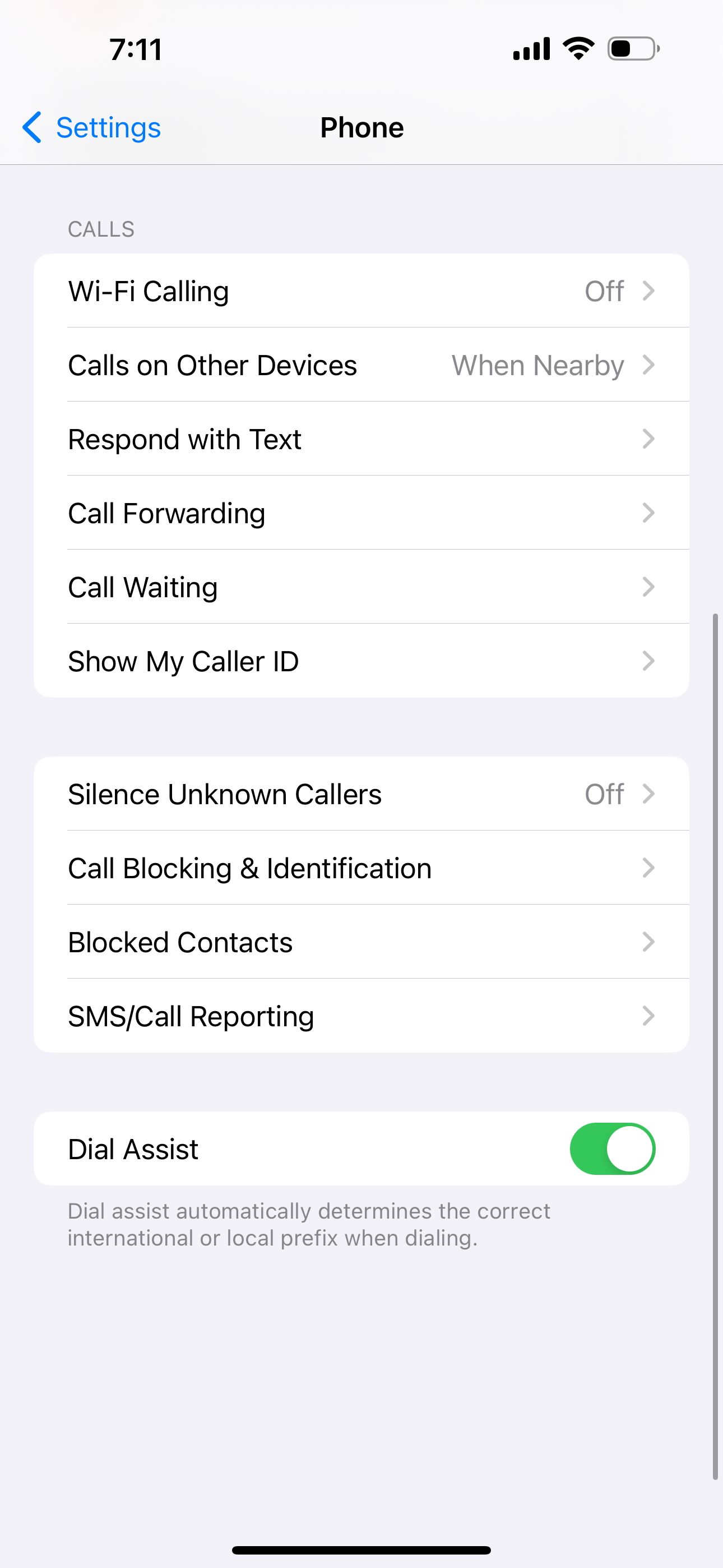
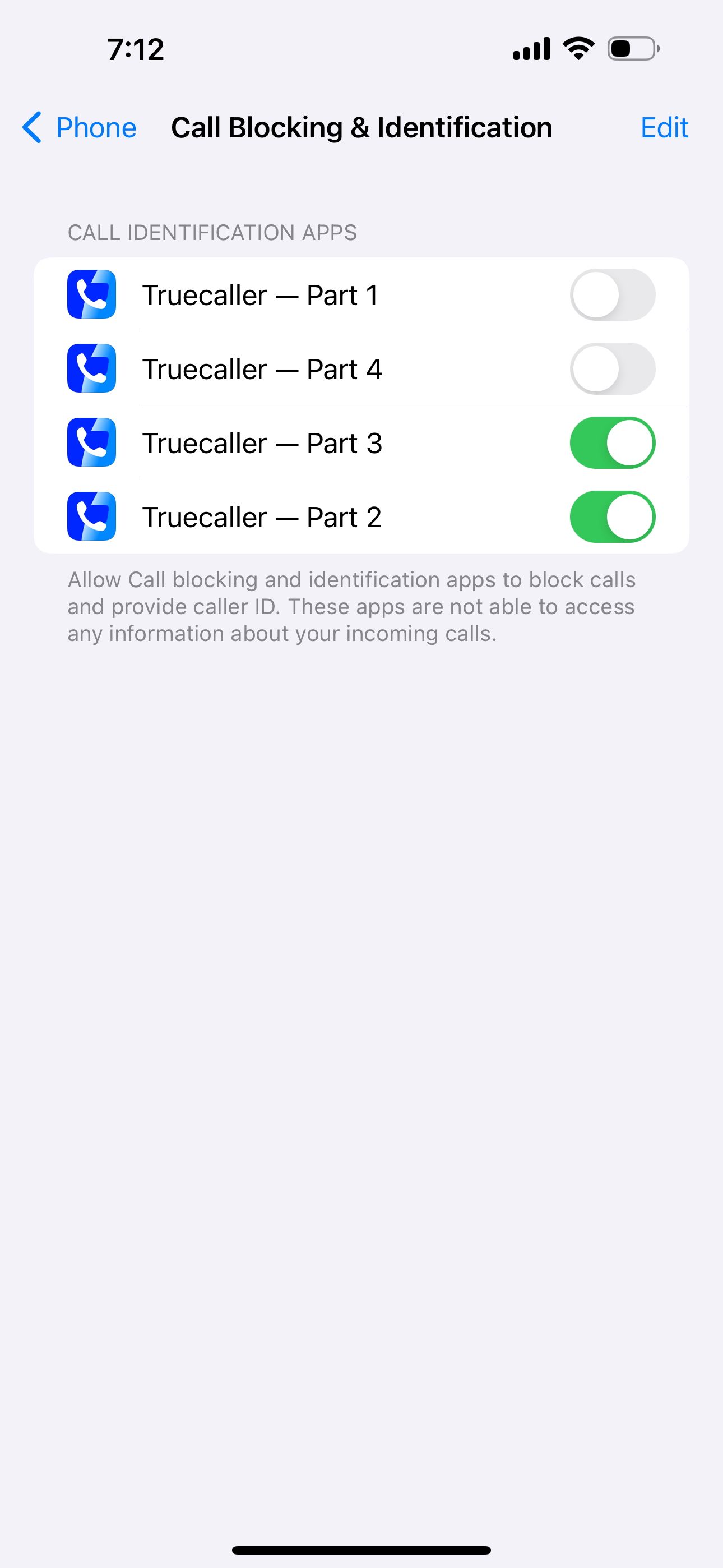 Close
Close
Uppdatera din iPhone och andra appar från tredje part
Om ingen av de ovan nämnda åtgärderna har löst problemet med att din iPhone inte ringer är det viktigt att se till att din enhet använder den senaste versionen av Apples mobila operativsystem. För att kontrollera om en sådan uppgradering är tillgänglig för din handenhet, navigera till “Inställningar” följt av att välja “Allmänt” och slutligen “Programuppdatering.
När du försöker ringa eller ta emot telefonsamtal via applikationer som WhatsApp, Skype eller Zoom på din iPhone, rekommenderas det att du säkerställer deras kompatibilitet med iOS 14 genom att uppdatera respektive applikation. Denna åtgärd kan hjälpa till att hantera eventuella buggar relaterade till samtalsmottagning och i slutändan rätta till eventuella problem som uppstått under denna process.
Återställ nätverksinställningar
En alternativ lösning innebär att du återställer nätverkskonfigurationerna på din iPhone. Genom att göra det raderas all information som rör nätverk och återställer inställningarna till sina ursprungliga standardvärden.
En alternativ metod som ofta används är att radera alla konfigurationer, vilket inte innebär att personligt innehåll som fotografier och musikfiler raderas, utan att alla enhetskonfigurationer, inklusive nätverksinställningar, återställs till de ursprungliga tillverkarspecificerade standardvärdena. För att uppnå detta kan man navigera till menyn “Inställningar”, välja “Allmänt” och sedan välja “Överför eller återställ iPhone”. Om du sedan väljer “Återställ” initieras processen för att återställa alla konfigurationer till sitt ursprungliga tillstånd genom att komma åt alternativet märkt “Återställ alla inställningar”.
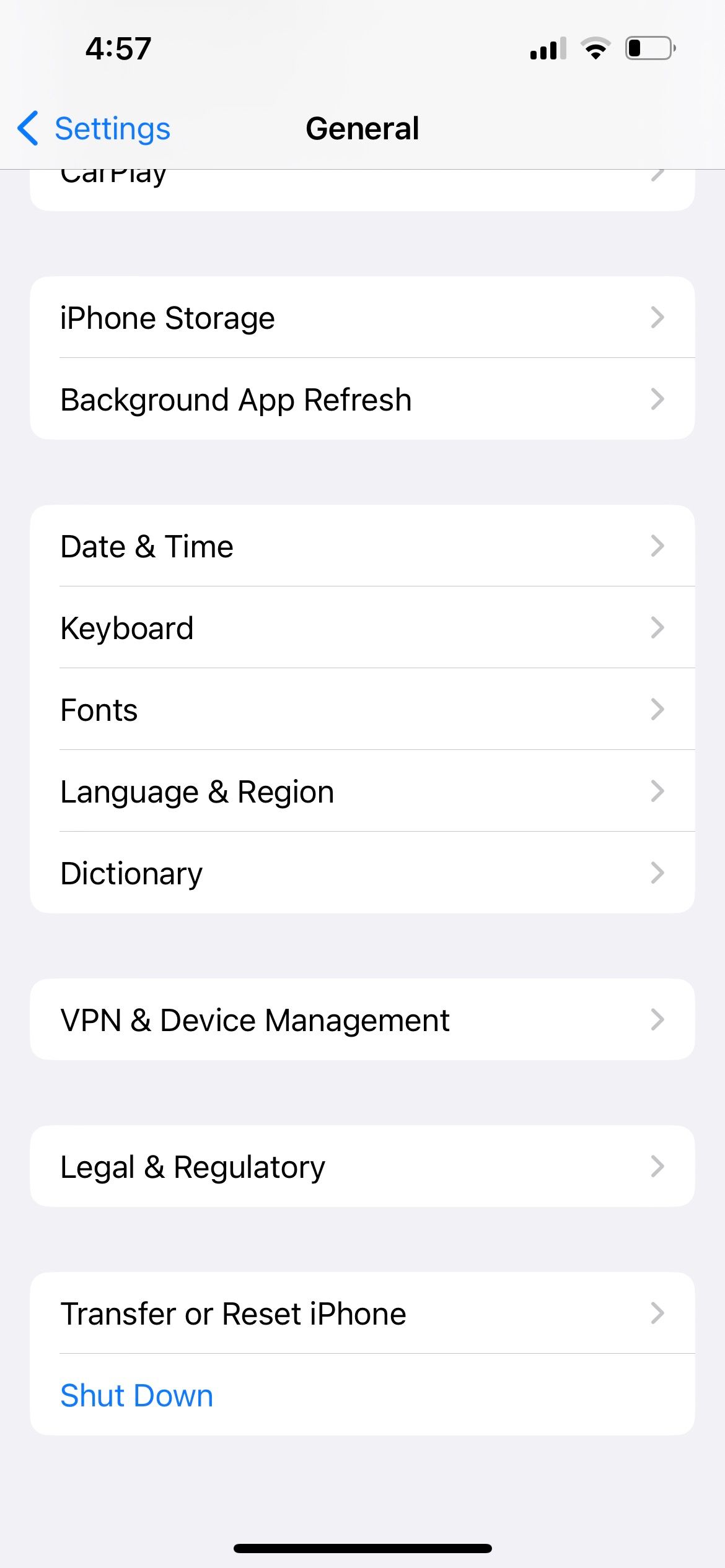
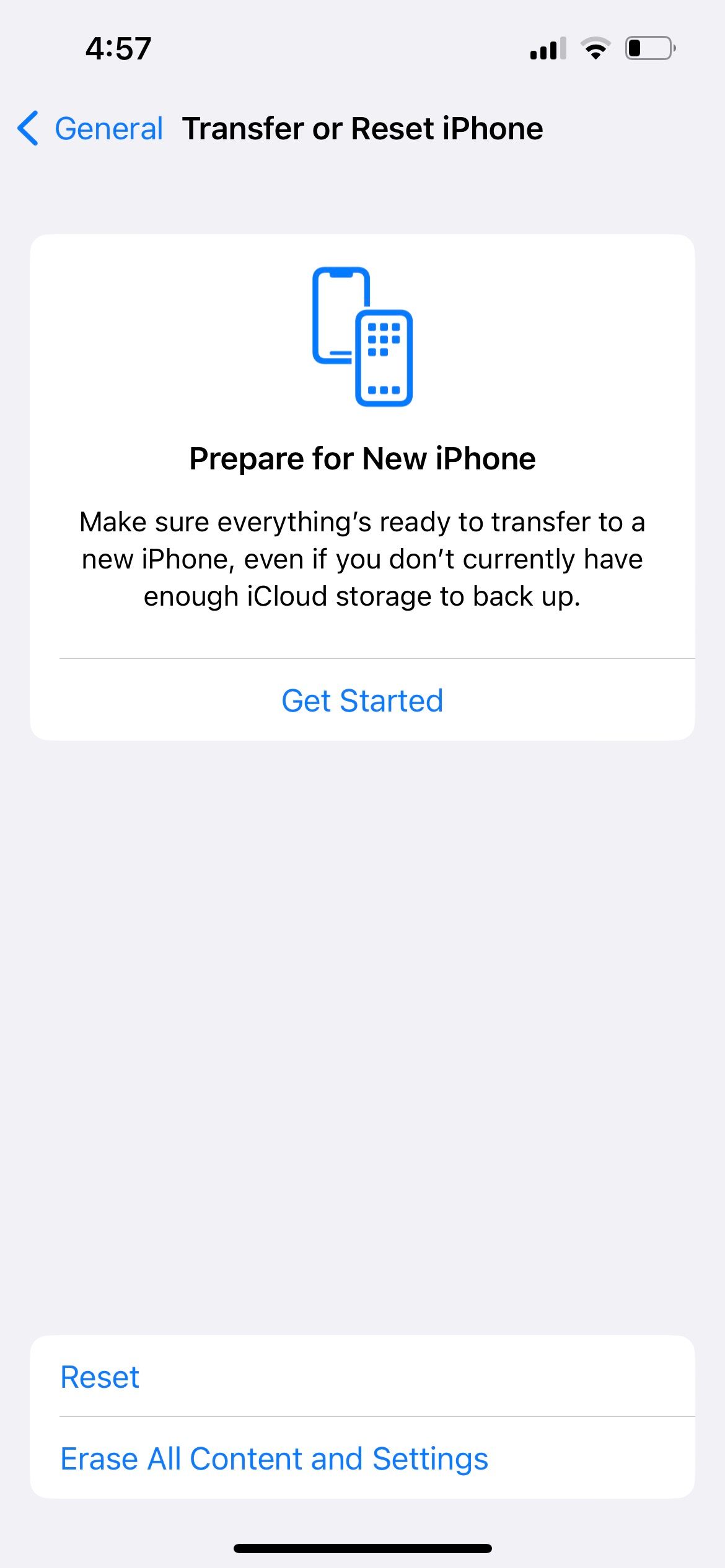
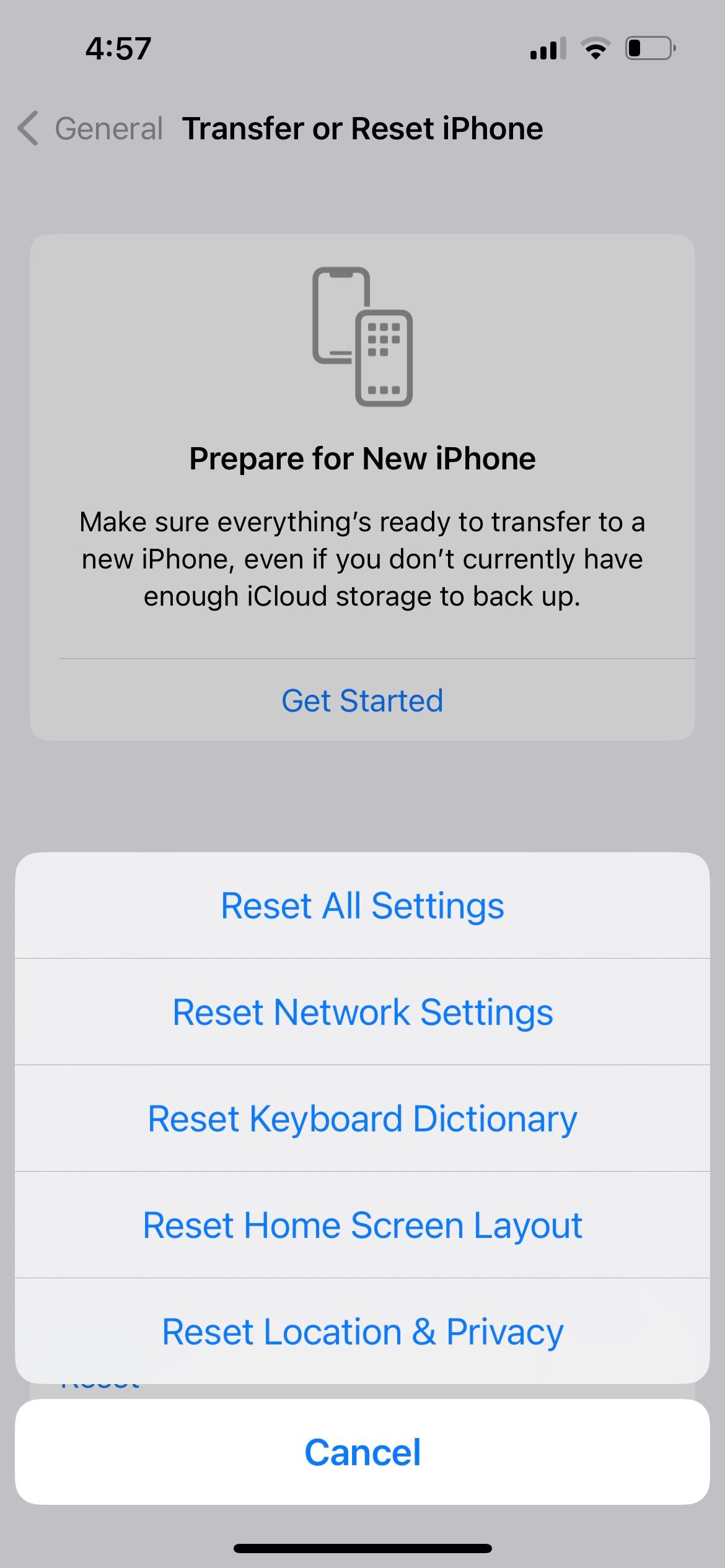
Ta emot samtal på din iPhone igen
I fall där en person inte kan ta emot inkommande samtal på sin iPhone, faller den bakomliggande orsaken vanligtvis under två primära faktorer. Den första faktorn gäller brister i det trådlösa nätverkets täckning, vilket kan förhindra framgångsrik överföring av signaler mellan uppringarens enhet och mottagarens iPhone. Den andra faktorn avser förekomsten av specifika inställningar i iPhone som avsiktligt eller oavsiktligt hindrar inkommande samtal från att nå användaren.
Om du följer de ovan nämnda åtgärderna bör du kunna återfå vanlig samtalsfunktionalitet. Om problemet kvarstår rekommenderar vi dock att du kontaktar antingen din mobiloperatör eller Apples kundsupport för ytterligare vägledning och felsökning.